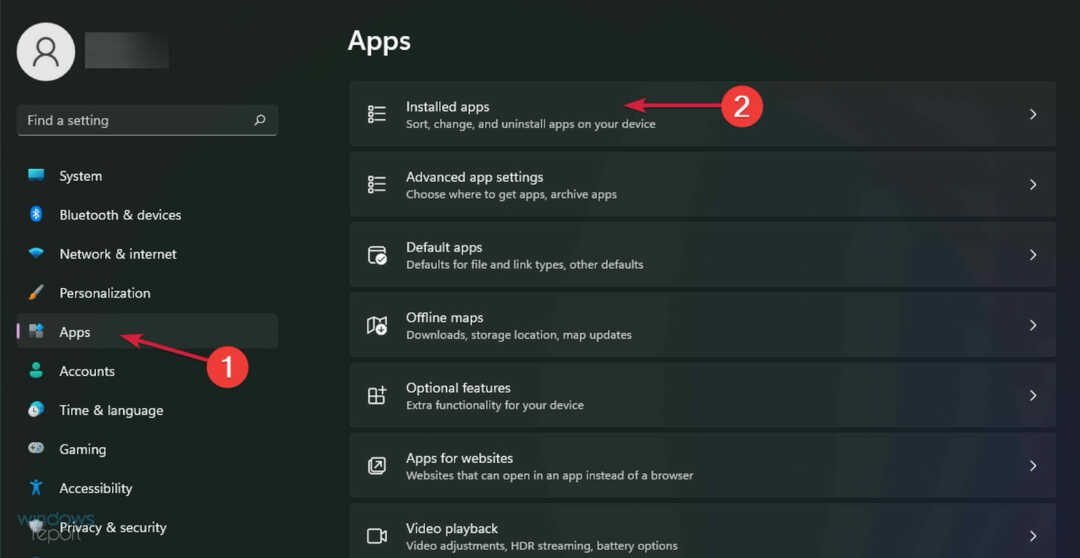Mitä tulee päivittäisiin sovelluksiin, ulkonäöllä on ehdottomasti merkitystä. Teams on yksi tällainen sovellus, johon monet Windows-käyttäjät ovat kiinnittyneet nykyään. On erittäin tärkeää määrittää mieleisesi teema Teams-sovelluksellesi, koska saatat viettää siihen paljon aikaa. Tässä artikkelissa kerromme, kuinka voit helposti muuttaa Teams-sovelluksen teemaa.
Vaihe 1: Napsauta Teams-ikkunan yläosassa 3 vaakasuuntaista pistettä kuvake. Napsauta seuraavaksi asetukset vaihtoehto laajenevasta valikosta.
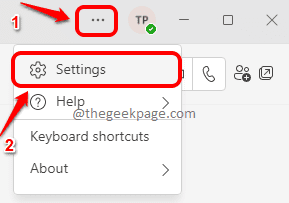
Vaihe 2: Napsauta Asetukset-ikkunassa Ulkonäkö ja saavutettavuus -välilehti vasen ikkunaruutu.
Nyt sisällä oikea ikkuna ruudussa osion alla Teema, sinä pystyt valitse haluamasi teema. Siinä kaikki, muutokset otetaan käyttöön välittömästi.
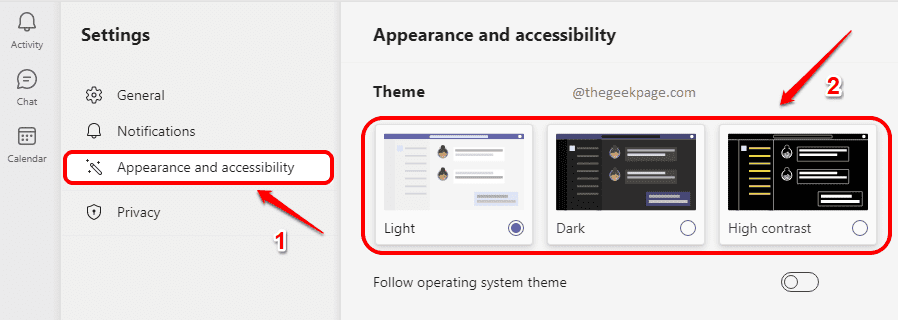
Vaihe 3: Jos haluat Teams-teeman vastaavan Windows-teemaasi, voit kääntää vaihtopainiketta PÄÄLLÄ vaihtoehdolle Seuraa käyttöjärjestelmän teemaa.

Kyllä, teeman vaihtaminen Teamsissa on yhtä helppoa. Toivottavasti pidit artikkelista hyödyllisen.